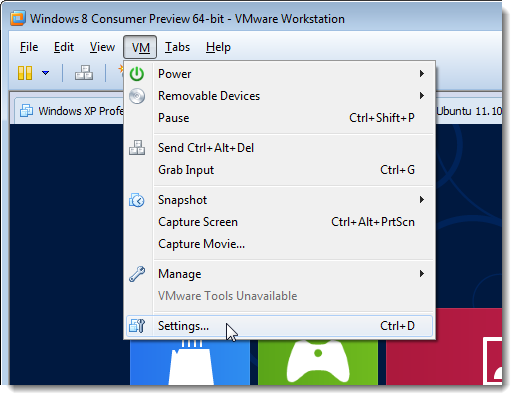Aveți un sistem de operare instalat pe unitatea USB de tip thumb? Acum puteți porni de pe acesta într-o mașină virtuală, va trebui doar să folosiți un truc simplu pentru ca acesta să funcționeze.
Săptămâna trecută v-am arătat cum să puneți Ubuntu pe unUnitatea USB într-o partiție separată și am discutat și despre lucrul cu VMware Player (clientul nostru VM preferat). Dar ați încercat vreodată să porniți de pe o unitate USB în VMWare? Nu permite acest lucru, dar îl vom forța să pornească de pe un USB, cu un pic de geekery vechi.
Dacă vă amintiți, v-am arătat cum să pornițide pe o unitate USB chiar dacă computerul vechi nu permite pornirea de la unul. Așa este, folosind Plop Boot Manager. Tot ce trebuie să facem este să încărcăm Plop ISO în VMware, să atașăm și să activăm unitatea USB în VMware și, în final, să selectăm opțiunea USB din Plop Boot Manager pentru a porni de la USB.
Așadar, vizitați site-ul de descărcare al managerului de boot Plop.

Faceți clic pe Descărcare, descărcați cea mai recentă versiune, salvați-o într-o locație și dezarhivați-o. Fișierul numit „plpbt.iso” este cel pe care trebuie să-l utilizăm.

Deschideți VMware, selectați „Creează o nouă mașină virtuală”

În fereastra care se deschide, selectați „Fișierul de imagine cu programul de instalare”, parcurgeți ISO Plop și selectați-l. VMware vă va solicita să specificați un sistem de operare. Faceți clic pe lângă pentru a continua

Selectați Linux ca sistem de operare invitat și, din lista de versiuni, selectați Ubuntu (sau dacă aveți un sistem de operare diferit, selectați-l și versiunea sa). Faceți clic pe Următorul

Specificați numele VM-ului și destinația în care va fi salvată.

Pe ecranul următor, selectați „Stocați discul virtual ca fișier unic” și alocați 5 GB, deoarece vom porni de pe unitatea USB și nu vom efectua o instalare. Faceți clic pe Următorul

Pe ecranul final, veți vedea resursele hardware alocate automat pentru această anumită mașină virtuală.

Asigurați-vă că USB este activat și, dacă nu este, faceți clic pe „Personalizați hardware”, faceți clic pe butonul Controler USB dispozitiv și verificați primele două opțiuni. Faceți clic pe OK pentru a continua.

Asigurați-vă că unitatea USB cu un sistem de operare de pornire esteatașat. Porniți VM, veți porni în Plop. În primul rând, faceți clic dreapta pe pictograma USB din colțul din dreapta jos al VMware Player și faceți clic pe Connect (Deconectați de la gazdă). Așteptați câteva secunde, apoi faceți clic în interiorul ferestrei și selectați opțiunea USB folosind tastele săgeată de pe tastatură.

Și acum veți fi pornit în sistemul de operare de pe computerUSB. Nu numai că puteți porni în Ubuntu de pe un USB de pornire, dar puteți porni în orice sistem de operare de pornire folosind această metodă (DSL, Puppy sau chiar Windows Installation ISO, indiferent de sistem de bootare pe care îl aveți pe USB). Poate că nu este destul de la îndemână, dar totuși geam!
Porniți de pe o unitate USB Chiar dacă BIOS-ul dvs. nu vă va permite
Descărcați managerul Plop Boot